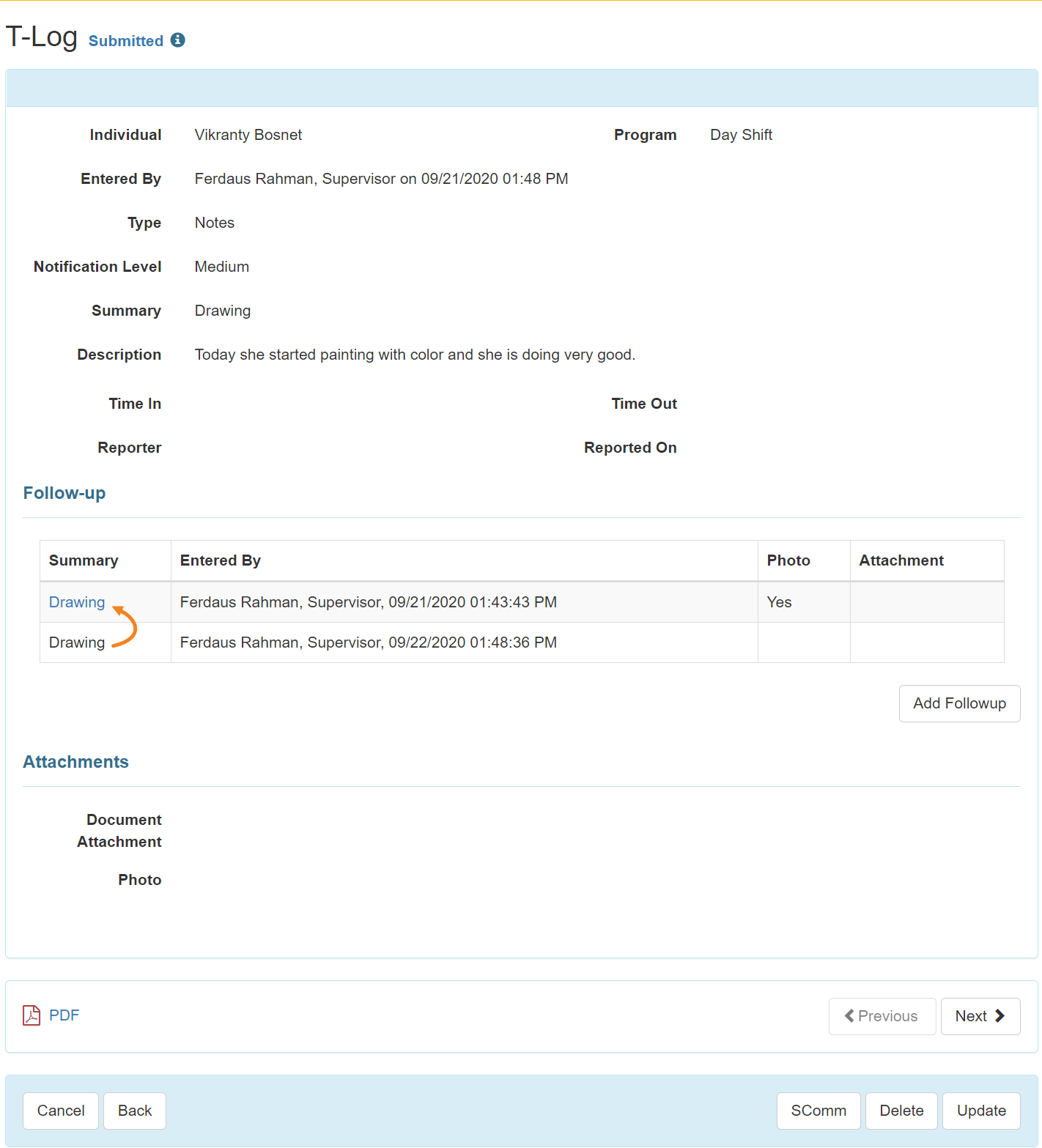Tafuta na Ongeza Ufuatiliaji kwenye T-Logs
Tafuta T-Log:
1. Bofya kwenye kichupo cha Individual (Mtu binafsi) kutoka kwenye dashibodi.
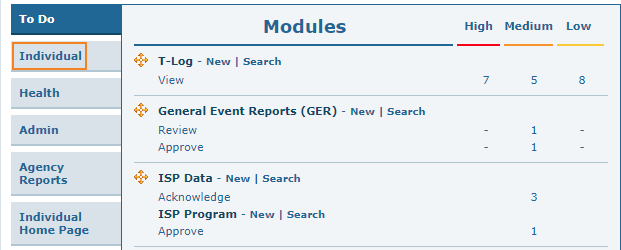
2. Bofya kiungo cha Search (Tafuta) kando ya T-Log.
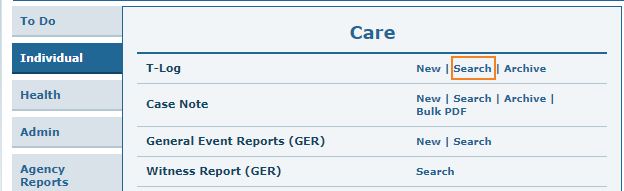
3. Chagua vigezo vinavyofaa vya utafutaji kutoka kwa T-Log Search (ukurasa wa Utafutaji wa T-Log). Kuchagua Create Date From (Unda Tarehe Kutoka) ni lazima. Unaweza pia kutumia sehemu za ziada za hiari zilizowasilishwa ili kuchuja na kupunguza matokeo yako ya utafutaji. Fomu ya utafutaji inaweza kuchujwa kwa Individual ( Jina la mtu binafsi), Program (Site) (Programu (Tovuti)) majina, Entered By (Imeingizwa Na), Create Date To (Unda Tarehe Kwa), nk. Bofya kwenye kitufe cha Search (Tafuta) baada ya kuchagua vigezo vya utafutaji.
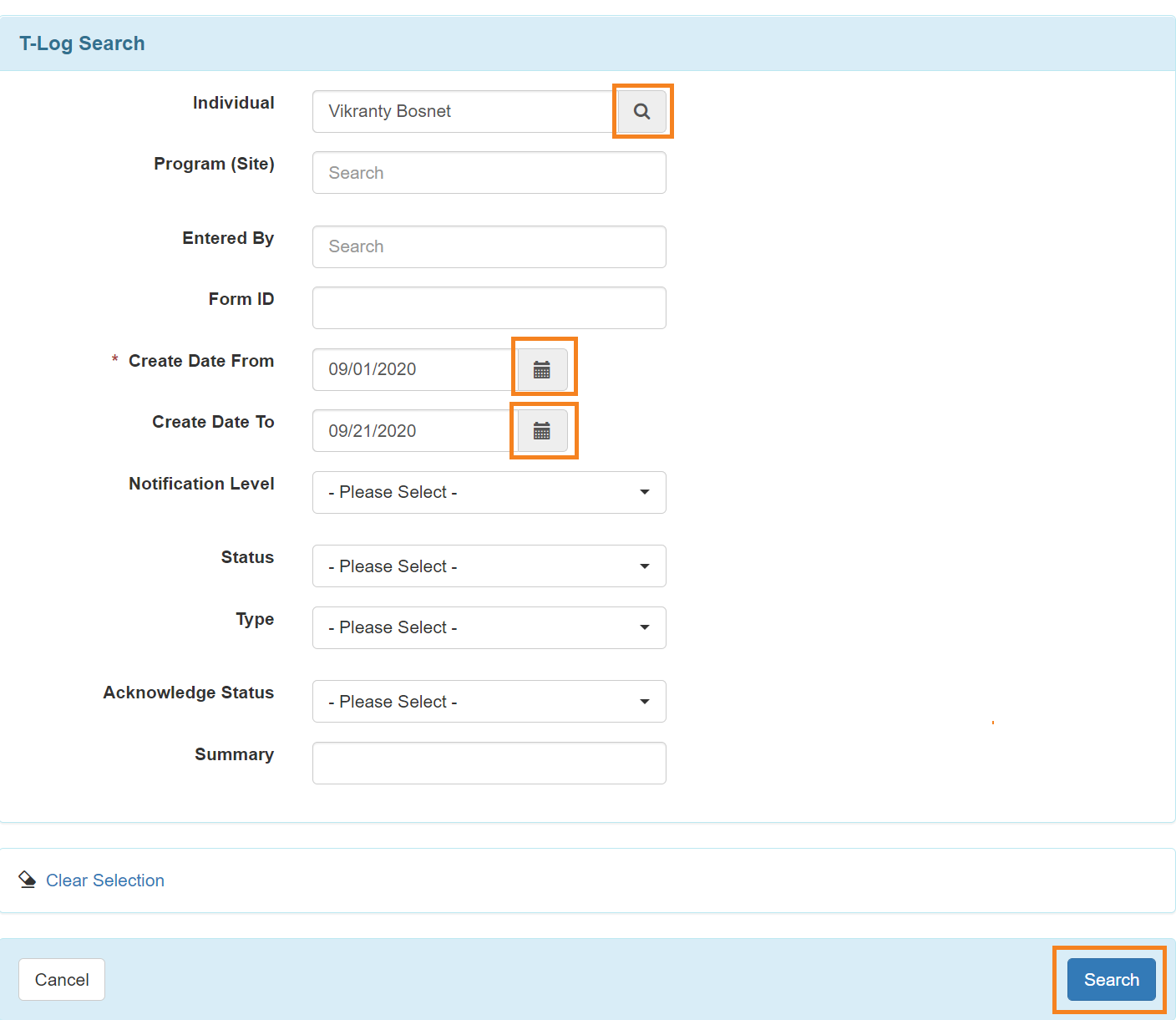
4. Sasa matokeo ya utafutaji ya T-Log yataonyesha orodha ya T-Logs kulingana na vigezo vya utafutaji vilivyochaguliwa. Bofya kwenye T-Log kutazama.
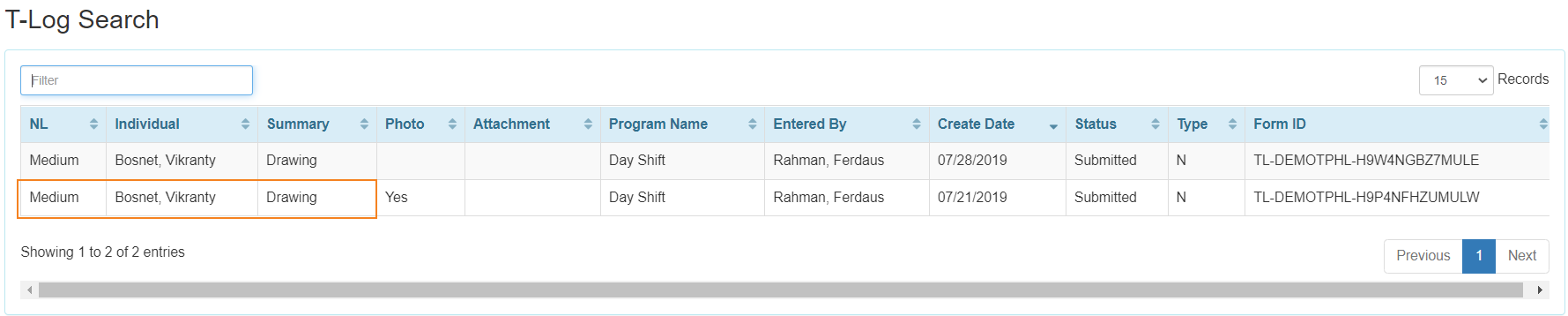
5. Kutoka kwa ukurasa wa T-Log ukibofya kwenye ikoni ya i, utaweza kuona Form ID (Kitambulisho cha Fomu), Entered By (Imeingizwa na) na Date (Tarehe) na Time (Muda) ya T-Log. Bofya kwenye ikoni ya x ili kufunga kisanduku.
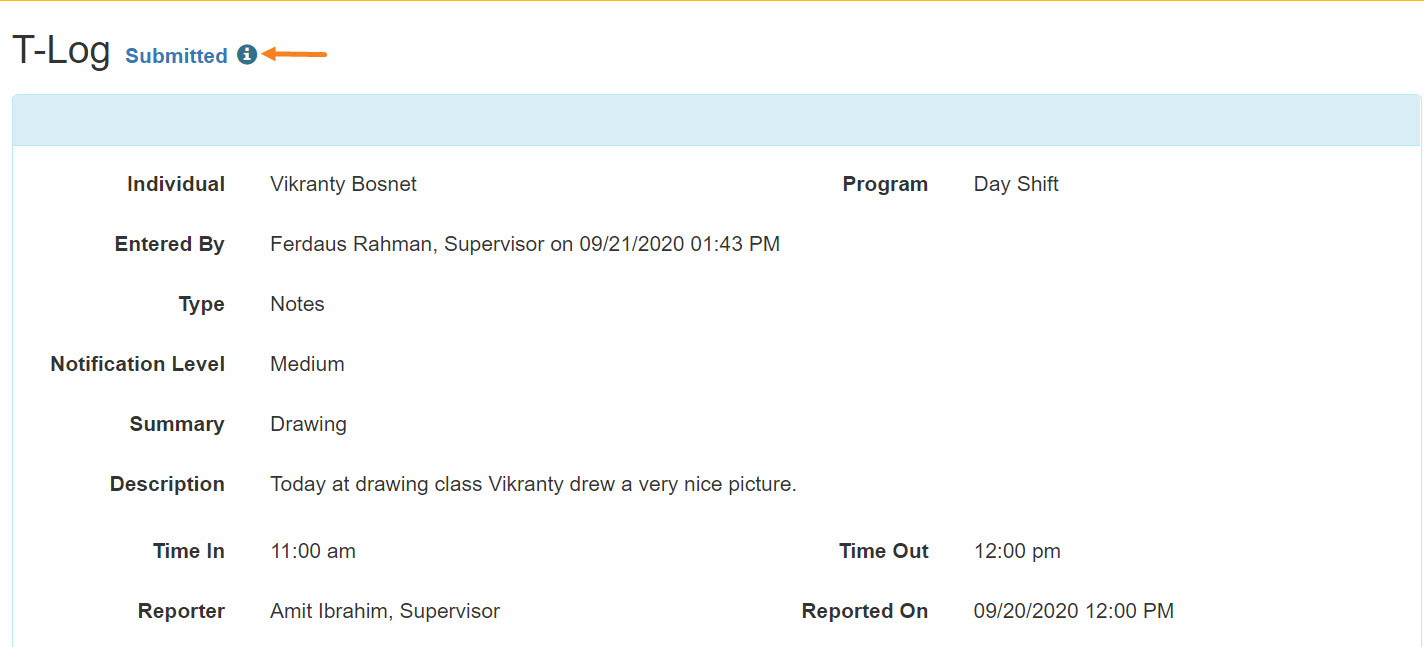
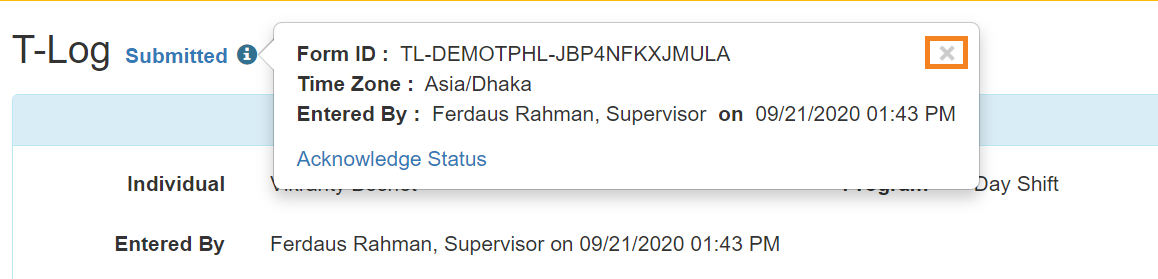
Ongeza Ufuatiliaji:
6. Unaweza kubofya kitufe cha Add Follow-up (Ongeza Ufuatiliaji) katika ukurasa wa T-Log ili kuongeza maoni ya ufuatiliaji kwenye T-Log hii.
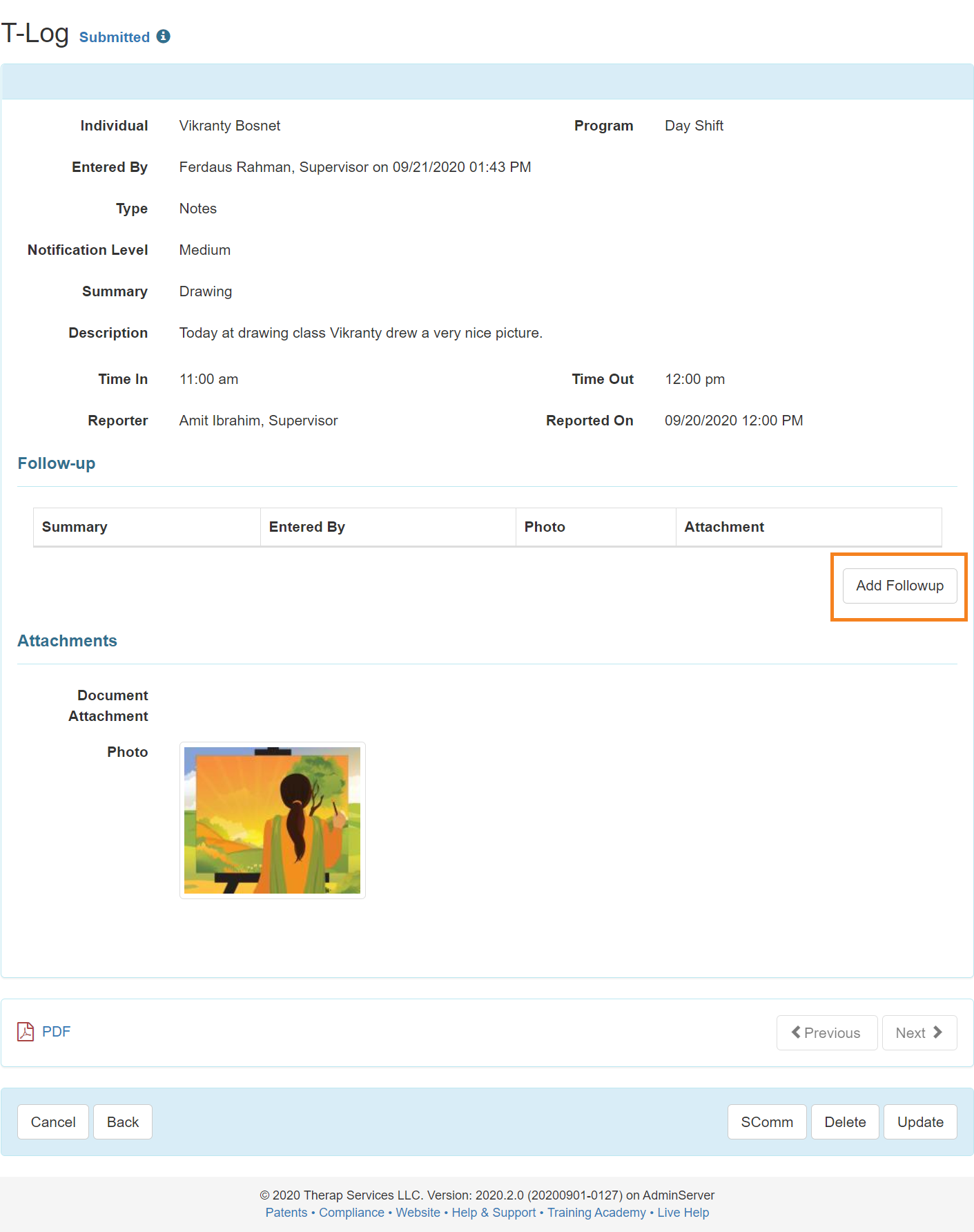
7. Hii itafungua ukurasa wa T-Log ambapo Type (Aina), Notification Level (Kiwango cha Arifa) na Summary (Muhtasari) tayari utajazwa kama hapo awali. Ingiza maoni ya ufuatiliaji kwenye uwanja wa Description (Maelezo) kisha ubofye kitufe cha Submit (Wasilisha).
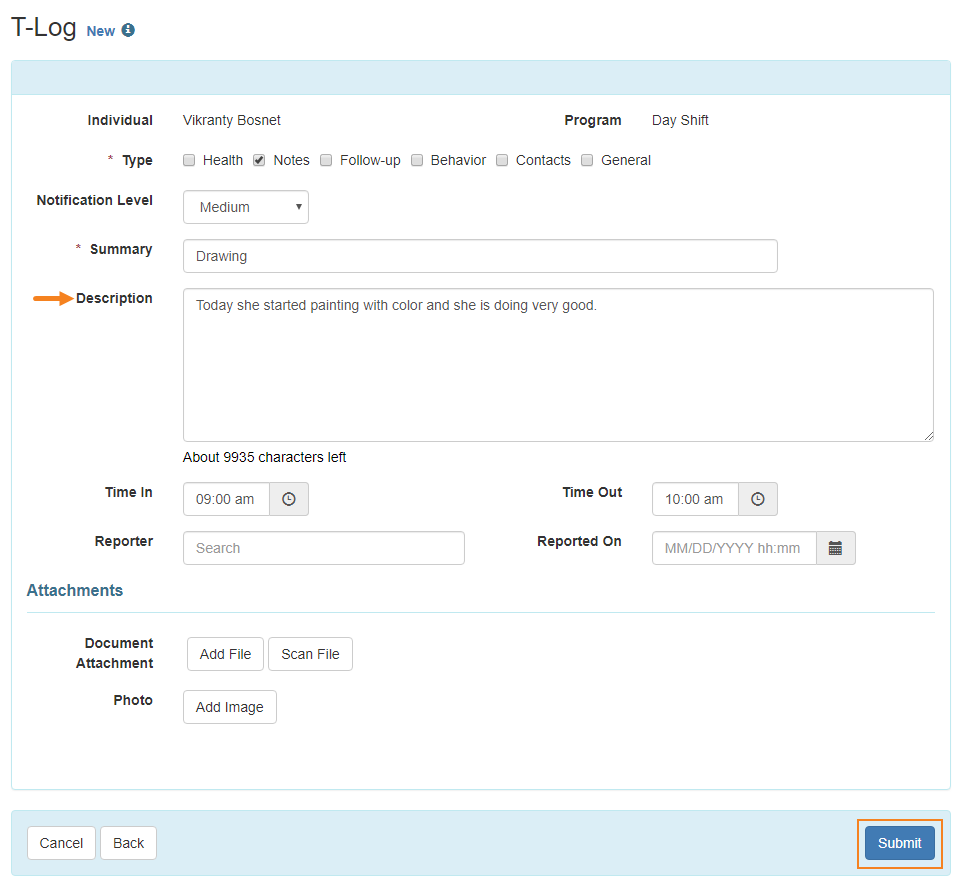
8. Hii itaonyesha ujumbe wa mafanikio. Bofya kiungo cha Back to Form (Rudi kwenye Fomu) ili kutazama T-Log iliyosasishwa.
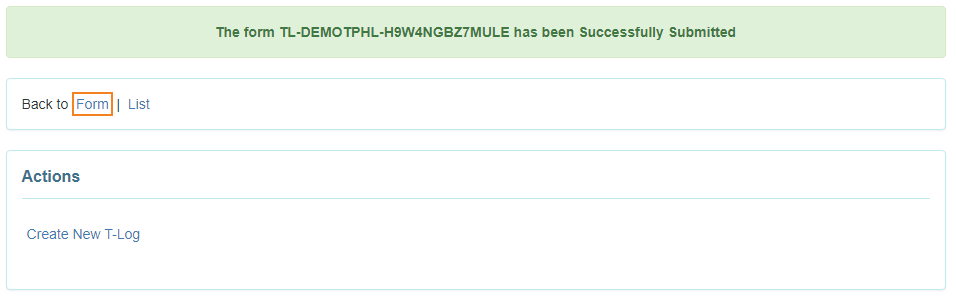
9. Katika sehemu ya Follow-up (Ufuatiliaji) kutakuwa na orodha ya T-Logs ya ufuatiliaji. Bofya kwenye kiungo unachotaka kutoka kwenye orodha ili kutazama maoni maalum Follow-up (Ufuatiliaji).